Digitálne kreslenie na iPadeponúka rôzne možnosti na úpravu farieb a manipuláciu. S pomocou Procreatemôžeš nielen zmeniť farby celého obrazu, ale aj modulovať konkrétne farebné kanály, aby si dosiahol požadovaný vizuálny efekt. V tomto návode sa dozvieš, ako môžeš využiť rôzne možnosti nástrojov v Procreate na optimálnu manipuláciu s farbami.
Najdôležitejšie poznatky
- Využi hlavné nástroje ako odtieň, sýtosť a jas na vykonanie základných zmien farieb.
- Experimentuj s farebnými balónikmi na presnejšie úpravy jednotlivých farebných kanálov.
- Pochop funkcie kriviek, aby si mohol cielene ovplyvniť tiene, stredné tóny a svetlé tóny.
Upravenie odtieňa, sýtosti a jasu
Aby si mohol manipulovať so všetkými farbami svojho obrazu naraz, choď na nástroj čarovného palca v dolnej časti aplikácie. Tam nájdeš možnosť „Odtieň, sýtosť a jas“. Keď posunieš posúvač pre odtieň, zmeníš všetky farby podľa uvedenej škály. V závislosti od polohy posúvača môžeš dosiahnuť kreatívne efekty a úplne pretransformovať svoj obraz.
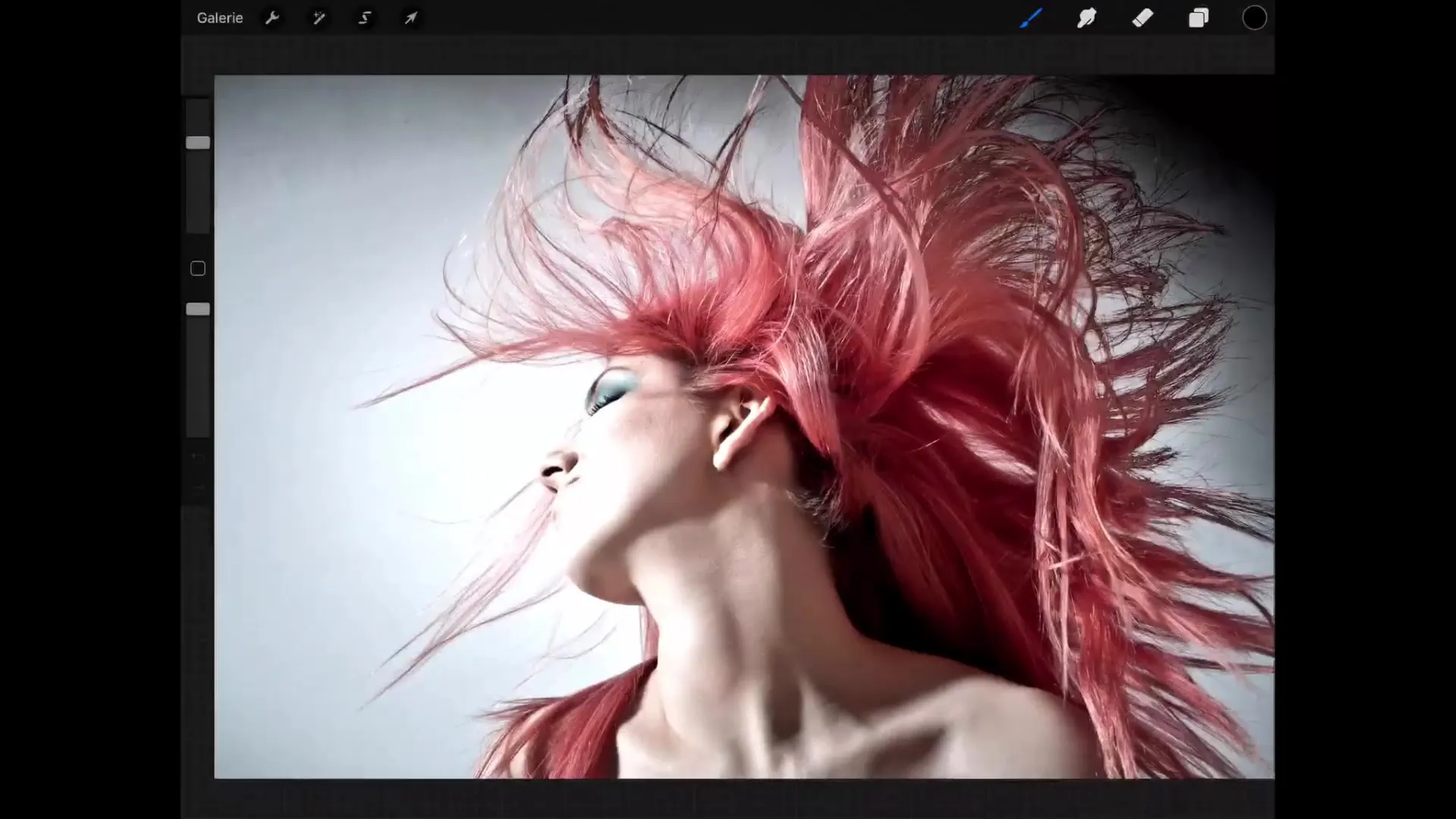
Sýtosť môžeš taktiež upraviť. Keď zvýšiš sýtosť, farby sú intenzívnejšie a šedé tóny zmiznú. S pomocou jasu môžeš svoj obraz zosvetliť alebo stmaviť jednoducho úpravou príslušného posúvača.
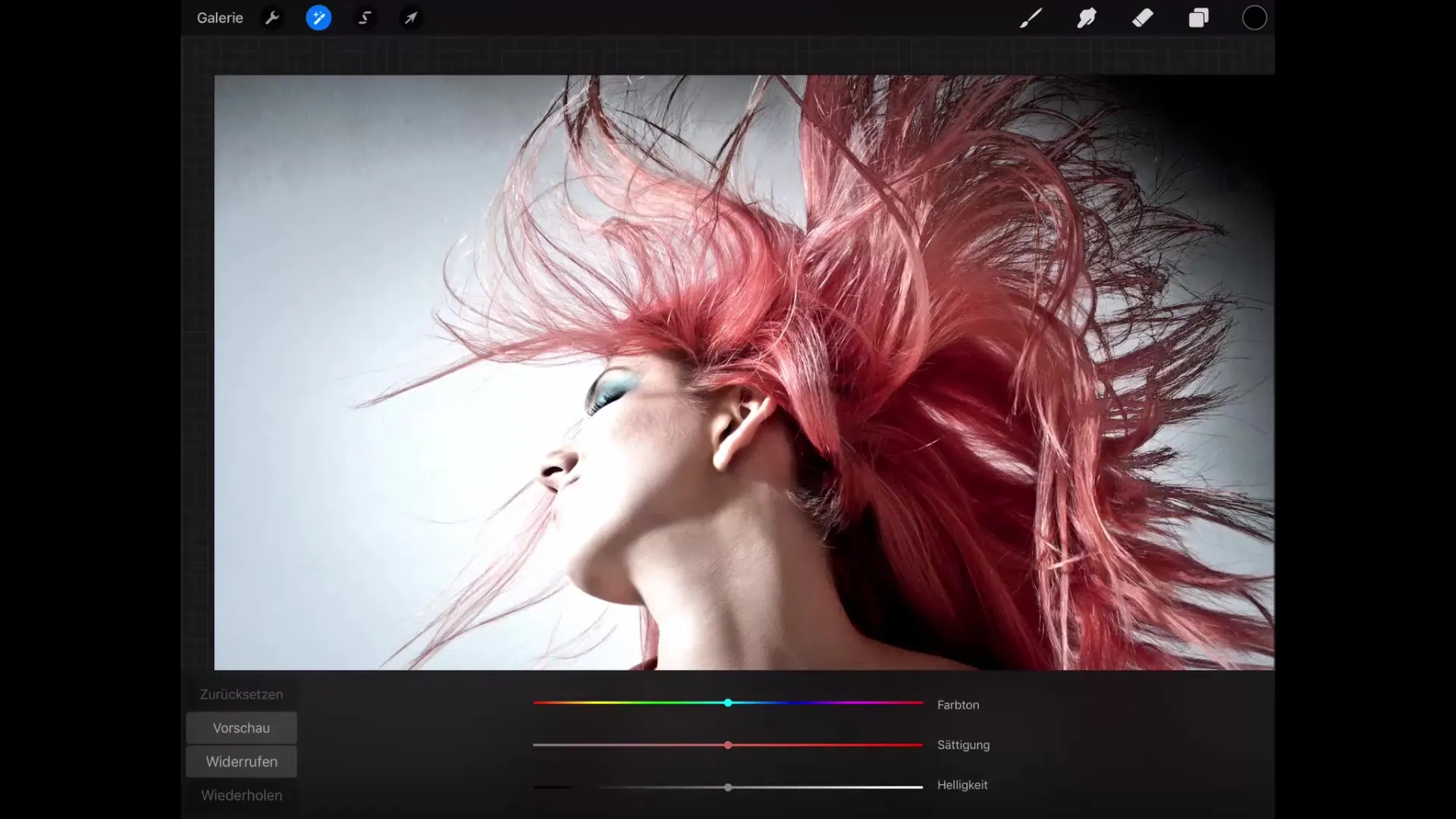
Užitočná funkcia je možnosť resetovať efekty alebo zobraziť náhľad zmien. Pomocou tlačidla „Resetovať“ sa môžeš vrátiť k svojmu pôvodnému obrazu, zatiaľ čo „Náhľad“ ti ukáže, ako obraz vyzeral pred zmenami.
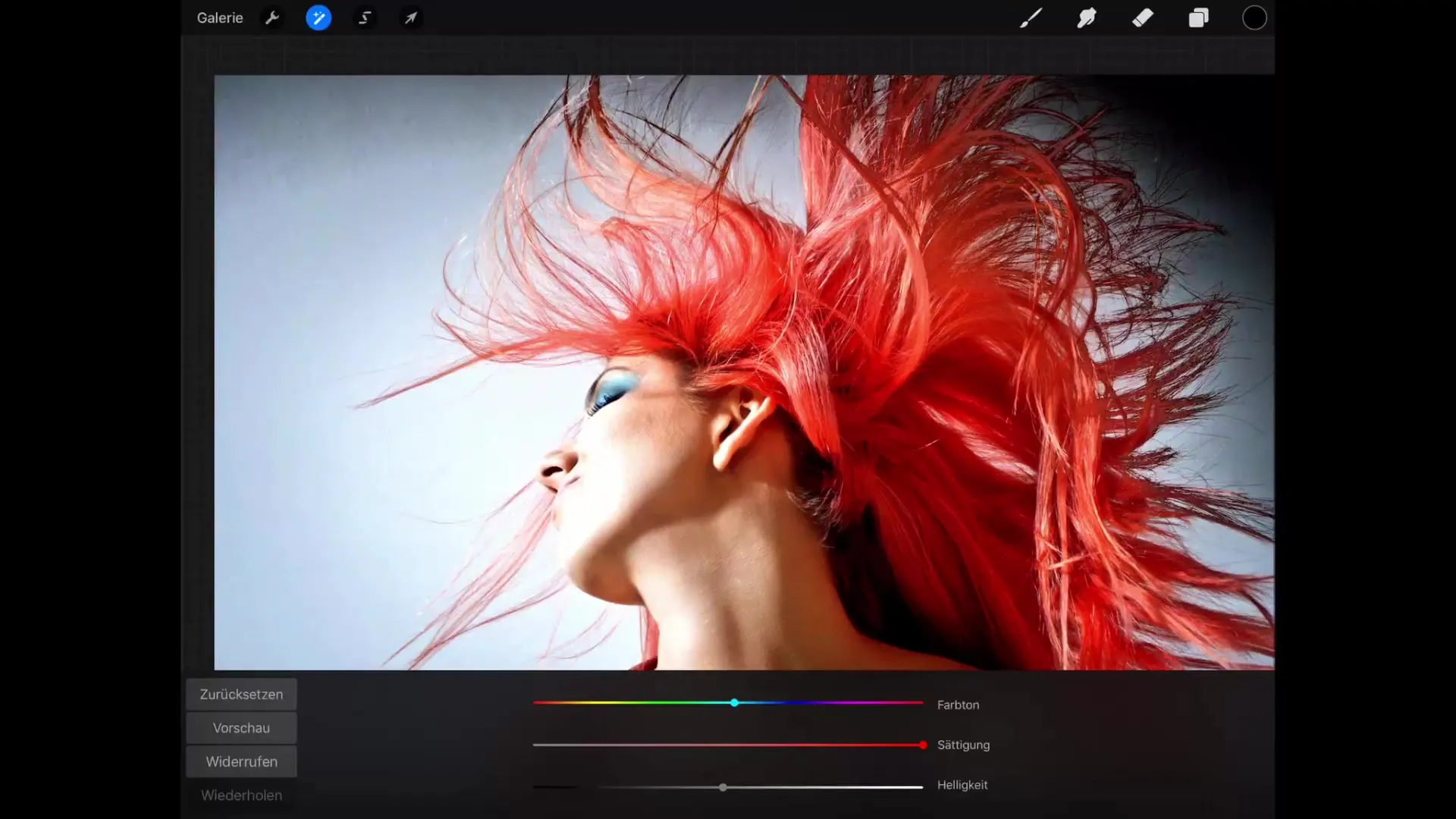
Využitie farebných balónikov
V ďalšom kroku sa pozrieme na farebné balóniky. Tieto ponúkajú podrobnú prezentáciu farebných kanálov a umožňujú ti cielene ovládať konkrétne farby. Napríklad, ak posunieš posúvač smerom k azúrovým odtieňom, príslušné hodnoty sa zvýšia, zatiaľ čo červené sa znížia.
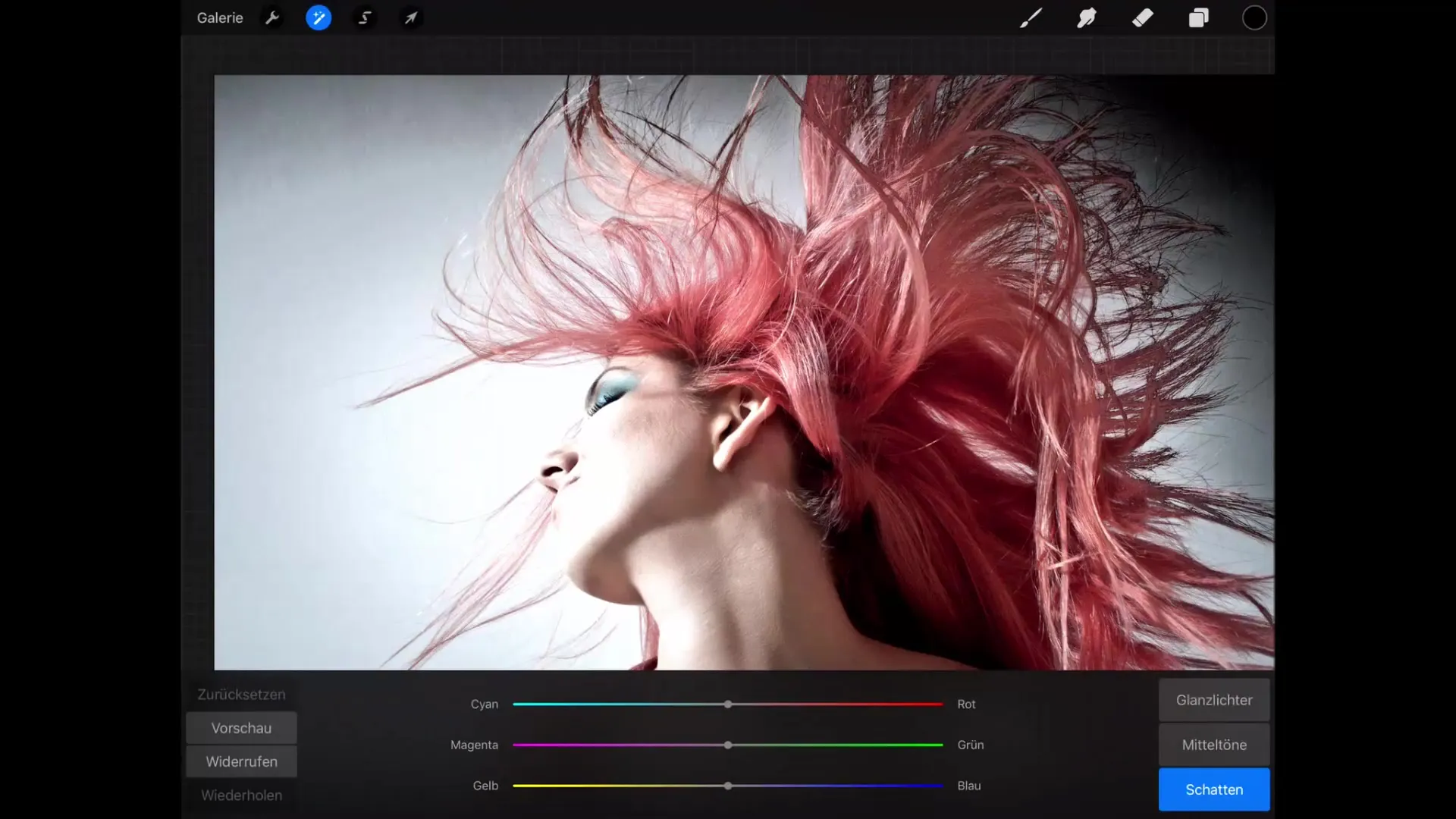
Dbaj na výber lesklých, stredných alebo tiene. Tento výber ovplyvňuje, ktoré oblasti obrazu budú tvojimi úpravami ovplyvnené. Ak chceš napríklad odstrániť červené tóny z tieňov, posuň posúvač smerom k zelenkastým farbám a sleduj, ako zmeny ovplyvnia odtieň tieňov.
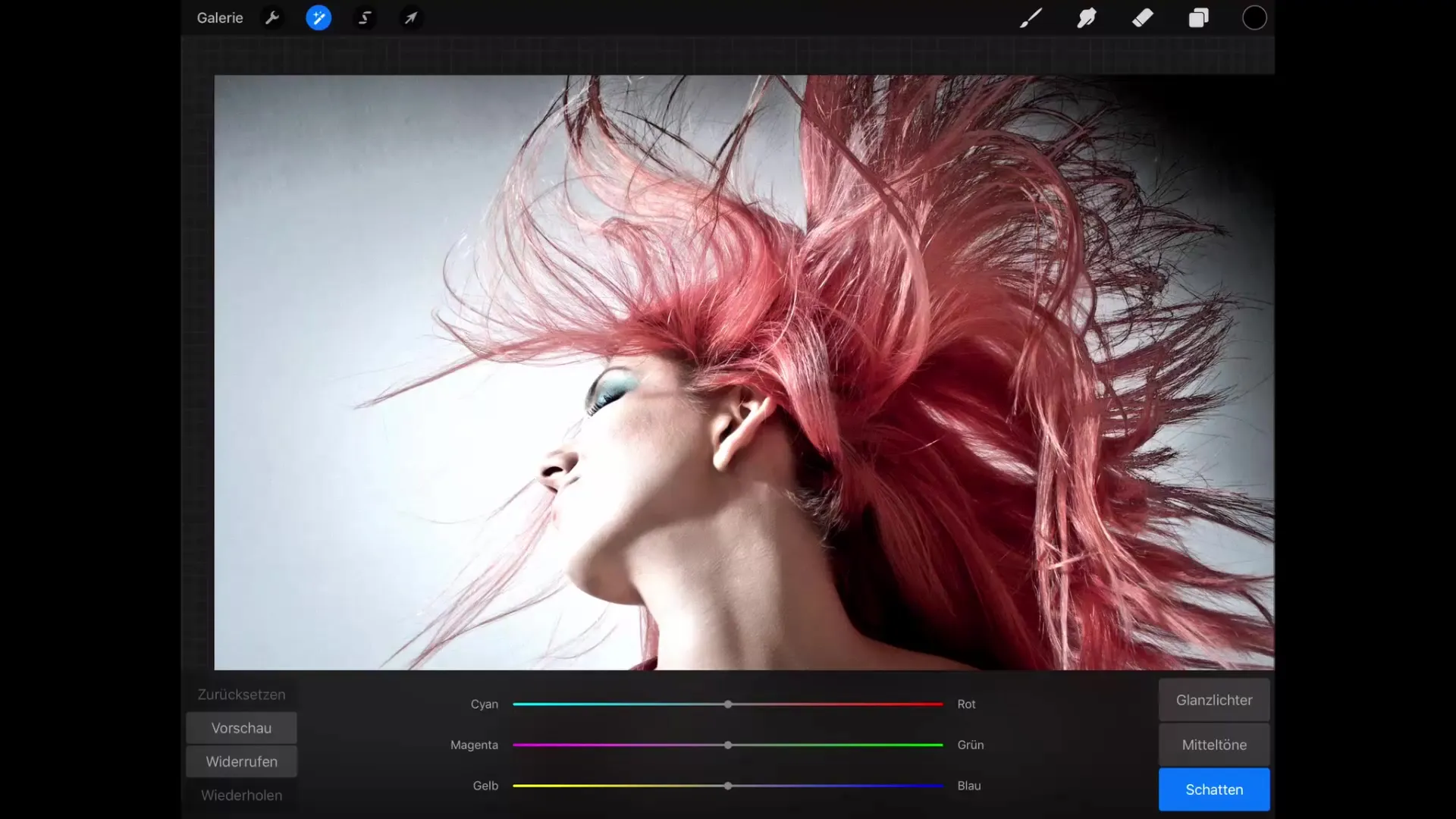
Používanie kriviek
Krivky ponúkajú rozšírenú možnosť manipulácie s farbamia sú jednou z pokročilejších možností v Procreate. Rozdeľ hodnoty na temné, stredné a svetlé oblasti a predstav si, že sú usporiadané na osi X zľava doprava.
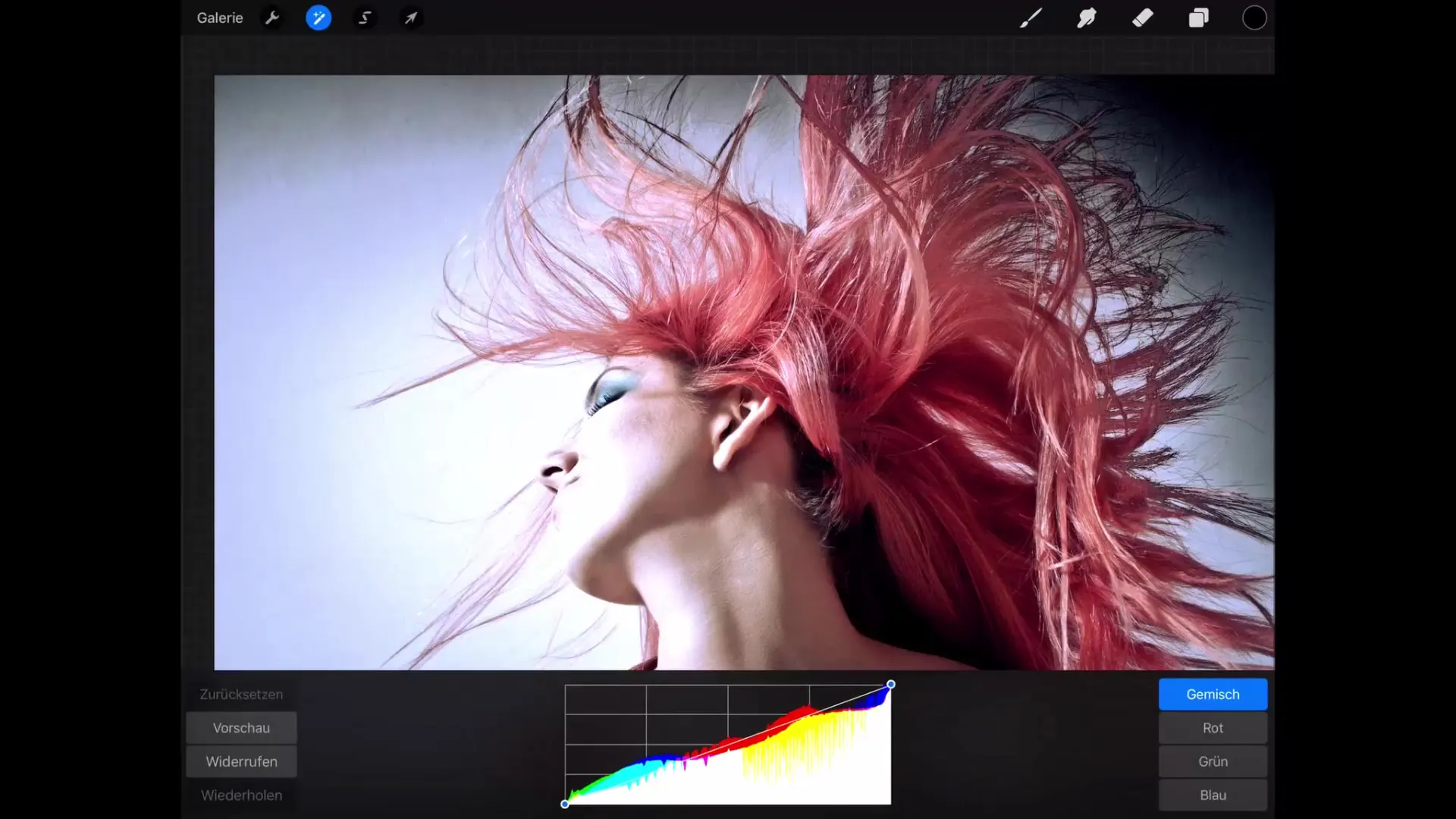
V menu môžeš vybrať medzi farebnými kanálmi (Červený, Zelený, Modrý) alebo upravovať všetky tri súčasne. Keď ťaháš bod na krivke nadol, celé obrázok sa ztmaví. Naopak, zdvihnutím bodu sa obrázok zosvetlí. Vytvorením vlastných bodov môžeš ovplyvniť konkrétne časti obrazu, zatiaľ čo iné zostanú nezmenené.
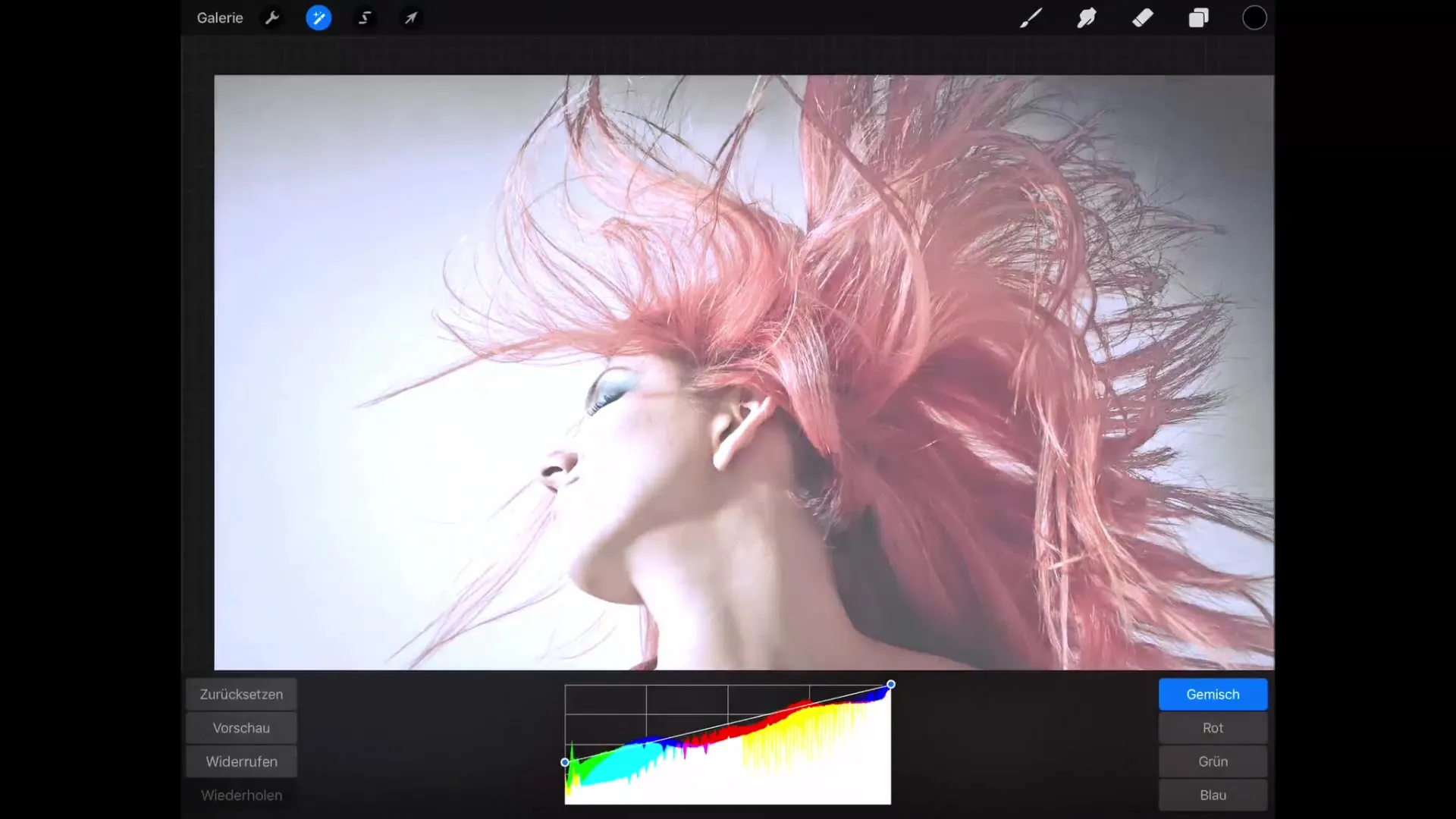
Manipulácia jednotlivých farebných kanálov sa priamo odráža na celkovom zobrazení farieb obrazu. Napríklad: Ak posunieš krivku pre červený kanál nahor, jasnejšie červené tóny sa posilnia. Zároveň sa zvýrazní komplementárna farba azúrová, ak znížiš červený kanál.
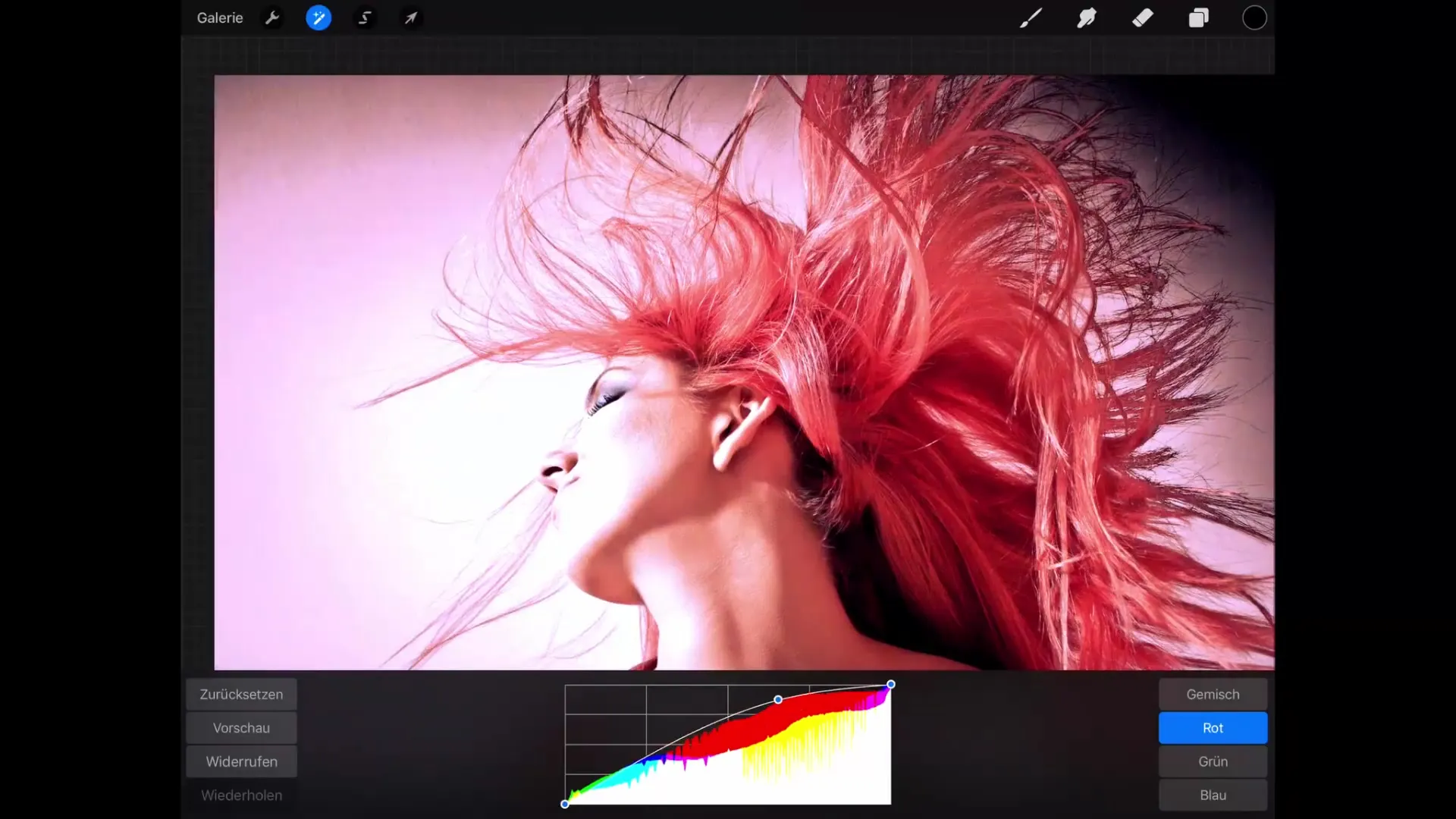
Zhrnutie – Manipulácia s farbami v Procreate!
Na záver si sa naučil, ako s Procreate používať rôzne nástroje na efektívnu manipuláciu farieb svojho obrazu. Od základných úprav po farebné balóniky a krivky – možnosti sú takmer neobmedzené. Experimentuj s predstavenými technikami a objav svoj individuálny štýl!
FAQ
Ako môžem resetovať hodnoty odtieňa, sýtosti a jasu?Použi tlačidlo „Resetovať“ v menu, aby si sa vrátil k pôvodným hodnotám.
Môžem zmeniť zmeny na krivkách?Áno, môžeš použiť funkciu „Späť“, aby si vrátil svoj posledný krok.
Čo sa stane, ak nastavím sýtosť na 0?Farby budú úplne desaturované a objavia sa v odtieňoch šedej, čo obraz poskytne monochromatický vzhľad.
Ako ovplyvňujú farebné balóniky úpravu obrázkov?Farebné balóniky umožňujú presnú úpravu jednotlivých komplementárnych farieb a ich jasu v rôznych oblastiach obrazu.


